Firefoxの自動入力から保存された情報を削除する方法

WindowsおよびAndroidデバイス用の簡単な手順で、Firefoxの自動入力から保存された情報を削除します。

任意のブラウザでホームページを開くと、自分の好きなものが見たいと思います。異なるブラウザを使用し始めると、好みに合わせて設定したくなります。Android上のFirefoxでカスタムホームページを設定する方法はいくつかあります。現在の変更に飽きた場合は、いつでも変更できます。Firefox for Androidでホームページを簡単に作成する方法を読み続けてください。
目次
Android用Firefoxでカスタムホームページを設定する方法
Firefoxのホームページを望む外観にするには、Firefoxアプリを開き、右下の3つのドットをタップしてください。メニューが表示されたら、設定オプションをタップします。上部にあるホームページオプションが表示されます。また、現在のホームページに移動し、下にスワイプしてカスタマイズされたホームページオプションをタップすることもできます。
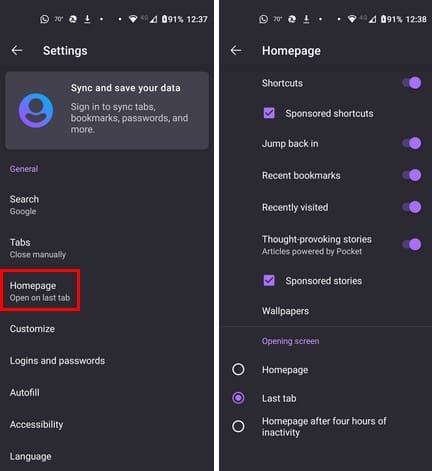
次のページでは、ホームページの外観を変更するために使用できるさまざまなオプションが表示されます。ショートカットが表示されるようにすることもできます。また、次のオプションからも選択できます:
いつでも戻って再度変更できます。カスタムホームページを設定すると、ブラウザを使用する際にすべてが好みに合わせて設定されていることが分かります。
Android用Firefoxのオープニング画面をカスタマイズする方法
ホームページは見栄えが良いかもしれませんが、見えるコンテンツも重要です。ホームページセクションの下部で、表示するページを変更できます。たとえば、次のオプションから選択できます:
Firefoxが特定のページで開くように設定できる別のセクションを持っていれば素晴らしいのですが、最も近いものはサイトをショートカットに追加することです。ページが開くわけではありませんが、サイトはワンタップでアクセスできるので、アドレスを入力するよりは良いです。これを試してサイトをショートカットに追加したい場合は、サイトに移動し、右下のドットをタップし、「ショートカットに追加」オプションをタップします。
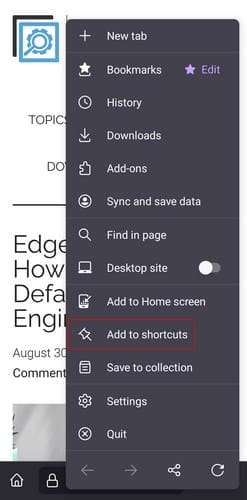
正しく追加された場合、小さなメッセージが表示されます。Firefoxには改善の余地がありますが、ブラウザがユーザーにより多くの要望を提供してくれることを期待しています。
さらなる情報
ホームページといえば、Google Chromeでホームページを設定する方法を確認したい場合は、こちらの手順に従ってください。また、Steamユーザーの方は、ゲーム内オーバーレイブラウザのホームページを変更する方法をこちらで確認できます。特定のトピックについての指示を探す必要がある場合は、右上の検索バーを使用してください。
結論
Firefoxは、ホーム画面にさまざまな変更を加えることを可能にします。ブラウザのホーム画面ページに行くと、ホームページに表示される内容に影響を与える長いオプションリストが表示されます。カラーを変更したり、どのような情報が表示されるかを決定できます。お気に入りのサイトをピン留めしてワンタップで開くことができるエリアもあります。あなたはどのようにホームページを変更しましたか?下のコメントであなたの考えを共有し、この記事をSNSで他の人と共有することを忘れないでください。
WindowsおよびAndroidデバイス用の簡単な手順で、Firefoxの自動入力から保存された情報を削除します。
このチュートリアルでは、Google Chrome と Mozilla Firefox での自動再生される迷惑な動画を無効にする方法を学びます。
FirefoxでアドレスバーのURL履歴をクリアし、セッションをプライベートに保つための簡単な手順を紹介します。
Firefoxに組み込まれたツールを使用して、サードパーティソフトウェアを使わずに特定の色を識別する方法を見てください。
Firefoxのスペルチェックに単語や他の言語を追加するのがどれだけ簡単かをご覧ください。また、ブラウザのスペルチェックをオフにする方法もお伝えします。
Chrome と Firefox の両方でリーダー モードを見つけて使用する方法をご覧ください。以下に簡単な手順を示します。
限られたモバイルデータを最適化するために、Firefox for Androidで画像の読み込みをブロックする方法を学びましょう。
Mozilla Firefoxのリファラーを有効または無効にする方法。プライバシーを守るための設定について解説します。
Android用Firefoxブラウザーで、ズームを強制的に有効にする方法を学ぶ。モバイルで最適な表示を楽しむための手順を提供します。
Mozilla Firefoxで自動更新を有効または無効にする3つの方法を紹介します。
Android版Firefoxでカスタムホームページを設定する方法を詳しく解説。さらに、Firefox for Androidの便利な機能5選も紹介します。
Google Toolbar Notifier とは何か、そしてそれを無効化する方法を詳しく解説します。Internet Explorer や Firefox での設定手順をステップバイステップで紹介。
Chrome または Firefox から Bing Chat AI にアクセスするには、ブラウザのユーザー エージェントを Microsoft Edge に変更する必要があります。その方法は次のとおりです。
Firefox のキャッシュまたは Cookie をクリアするには、[設定] > [プライバシーとセキュリティ] を開き、[履歴のクリア] をクリックして、[すべて] を選択し、[Cookie とキャッシュ] をチェックします。
Chrome、Edge、または Firefox で中断したところからタブを続行するには、スタートアップ設定を構成する必要があります。その方法は次のとおりです。
Internet Explorer 9 Beta は、多くの問題を提供し、解決しています。
Mozilla Firefox ブラウザーは、Windows 11 と Windows 10 の両方で Microsoft Store からダウンロードできるようになりました。
Mozilla は、待望の Firefox の再設計をリリースしました。これは、これまでで最もカスタマイズ可能なバージョンになるように設定されており、さらに多くの機能が追加されています。
Windows 11 で Chrome、Edge、または Firefox からの Web サイト通知を停止するには、通知設定からサイトをブロックします。これが方法です。
大手脱毛サロンチェーン「ミュゼプラチナム」が、現在、破産という危機に瀕しています。2025年5月、複数の報道機関によって、同社を運営する株式会社MPHに対し、債権者である従業員らが破産手続きの申し立てを準備していることが報じられました。長年にわたり多くの女性に支持されてきたミュゼプラチナムに一体何が起こっているのでしょうか。
「トゥン・トゥン・トゥン・サフール(Tung Tung Tung Sahur)」は、2025年初頭にTikTokで爆発的に広まったバイラルミームで、イスラム教の聖なる断食月であるラマダンと密接に関連しています。
ピン留めが解除されたアプリやプログラムがタスクバーに再度表示される場合は、Layout XMLファイルを編集してカスタム行を削除できます。
WindowsおよびAndroidデバイス用の簡単な手順で、Firefoxの自動入力から保存された情報を削除します。
このチュートリアルでは、Apple iPod Shuffleのソフトリセットまたはハードリセットを実行する方法を示します。
Google Playには多くの素晴らしいアプリがあり、サブスクリプションを登録せずにはいられません。しかし、それが増えると、Google Playのサブスクリプションを管理する必要が出てきます。
ポケットや財布の中で支払い用のカードを探すのは本当に面倒です。近年、さまざまな企業が非接触型支払いソリューションを開発・発売しています。
Androidのダウンロード履歴を削除することで、ストレージスペースが増えます。以下の手順を実行してください。
このガイドでは、PC、Android、またはiOSデバイスを使用してFacebookから写真やビデオを削除する方法を説明します。
Galaxy Tab S9 Ultraを使っている間、時にはリセットが必要になる場合があります。ここでは、Galaxy Tab S9をリセットする方法を詳しく説明します。

























